kanbatchくんのおすすめPCデバイスと作業環境紹介!

僕が普段使用しているPCデバイスの話や、PCの作業環境に関する役に立ちそうなノウハウを記事にしてみました。
誰かのPC作業の参考になると嬉しいです。
PCデバイス
使っているPCデバイスを置いておきます。
好きなメーカーなどで揃えるなど、自分の好みでデバイスを揃えるのがおすすめですわ。
キーボード
キーボードはCorsairのキーボードを使っております。
好みはあると思いますが、虹色に光るキーボードがあまり好きではなかったので赤く光るキーボードにしましたね(‘ω’)
CorsairK70
[amazon asin=”B01J3CAKEQ” kw=”Corsair K70 LUX CherryMX Red -日本語 ゲーミングキーボード- KB361 CH-9101020-JP”]
corsair K65
[amazon asin=”B01J3G3GR0″ kw=”Corsair K65 RAPIDFIRE CherryMX Speed RGB COMPACT-日本語 ゲーミングキーボード- KB356 CH-9110014-JP”]
マウス
マウスはFPS&普段使い用、MMO用の2つのマウスを用意してます。
Xtrfy M4
[amazon asin=”B07XKGM82M” kw=”Xtrfy(エクストリファイ) M4 RGB 右手用 エルゴノミック ゲーミングマウス【日本正規品】 (ブラック)”]
Xtrfyというメーカーが好きなので、このマウスを愛用してます。
耐久性にも優れているのでおすすめですよ!
G600
[amazon asin=”B0086UK7IQ” kw=”LOGITECH LOGICOOL MMO ゲーミングマウス G600 並 行 輸 入 品”]
RPG系のゲームをやるときに採用しているゲーミングマウスです。
サイドボタンが12個あるので、使用するキーが多い場合に便利ですよ!
PSO2はこれを使ってプレイしています。
有線マウスの場合にはマウスバンジーがおすすめ
[amazon asin=”B079Z344NX” kw=”Xtrfy(エクストリファイ)C1 アジャスタブル マウスコードホルダー【国内正規品】(マグネット、スチールプレート付)#701044″]
- 有線マウスよりも価格が倍近い
- 充電の必要性
僕はめんどくさがりなので無線マウスは採用しないようにしてます。
無線マウスは有線マウスよりもコストが倍かかることと、充電するのが面倒だと感じてしまうこともあり採用しないでいますね。
使い始めるとやめられなくなるのでしょうが、仕事柄一日中マウスを使っているので充電する暇もなさそうです。
そんな人には、マウスバンジーはすごくおすすめできます。
マウスパッド
QCKやRazerの広いマウパッドなどを使ってきました。
それらよりも良いマウスパッドが欲しい場合には、「ARTISAN」というメーカーが僕はおすすめですね~
ARTISAN 零
[amazon asin=”B009OWYM40″ kw=”ARTISAN 零 XSOFT L ブラック ZR-XS-BK-L”]
ディスプレイ
[amazon asin=”B0813TDWJB” kw=”【Amazon.co.jp限定】ASUSゲーミングモニター 24.5インチ VG258QR-J 0.5ms 165Hz スリムベゼル G-SYNC Compatible FreeSync HDMI DP 高さ調整 縦横回転 3年保証”]
僕が持っているのは144Hzのゲーミングモニター。
ASUSのディスプレイの古い型を持ってます!
BenQの240Hzのモニターほしい!
[amazon asin=”B075J8WY4X” kw=”BenQ ゲーミングモニター 24.5インチ 240Hz 1ms DyAc技術搭載 ZOWIE XL2546 フルHD HDMI DisplayPort DVI-DL搭載 FPS向き ディスプレイ”]
ディスプレイアーム
[amazon asin=”B07Q8TJ2KL” kw=”エルゴトロン LX デスクマウント モニターアーム マットブラック 45-241-224″]
モニターアームはエルゴトロンしか勝たん!
使用感がかなりいいので、モニターアームといったらこのメエーカーにしておけば間違いないですよ!
オーディオ関係のデバイス
僕はオーディオインターフェースを介して、ヘッドフォンやマイクを接続しています。
音楽を高音質で聴きたいという人におすすめの方法ですね!
FPSの足音なども十分にこの環境で聞こえていますよ。
オーディオインターフェース
正直、あまり僕はオーディオインターフェースに詳しくはないです。
MOTU M2というオーディオインターフェースがコスパが良い!と詳しい友達におすすめされたので購入してみました。
この値段でこんなに音質が良くなるの!?とビックリしましたね…
MOTU M2
[amazon asin=”B0815V2N4X” kw=”MOTU マークオブザユニコーン / M2 USB-Cオーディオ・インターフェース”]
ヘッドフォン
元々は音楽関係の事をしていたので、ヘッドフォンを持っていた(眠らせていた)がオーディオインターフェースを購入したので倉庫から引っ張ってきました。
MDR-CD900ST
[amazon asin=”B000UPEJCU” kw=”SONY 密閉型スタジオモニターヘッドホン MDR-CD900ST”]
マイク
元々は音楽関係の事をしていたので、ヘッドフォンと同じく眠らせていたのですが、オーディオインターフェースを購入を機に倉庫から引っ張ってきました。
最初はコンデンサーマイクを使っていたのですが、キーボードのカチカチ音が強く入ってしまったのでダイナミックマイクにしましたね(;´・ω・)
SHURE ダイナミックマイク SM58
[amazon asin=”B00015H0X4″ kw=”SHURE ダイナミックマイク SM58-LCE + マイクケーブル XLR3ピン メス⇔XLR3ピン オス 7.5m セット SM58CN 【国内正規品/amazon限定】”]
作業環境

僕のお部屋はこんな感じです。
スマートフォンの画像フォルダから漁ってきました。
現在のお部屋は内緒♡
PCデスク
PCデスクはなるべく大きいものを用意することをおすすめします。
特にキーボードとマウスを使う場合には、スペースを広く使うのでなるべく大きめのデスクを用意しておきたいですね。
僕のPCデスクは、L字型の大きいものを購入しています。
お近くの家具屋さんで実際に買いに行くのが良いでしょう。
ちなみに僕はニトリで購入しました。
似たような製品のリンクを貼っておきますね。
椅子
[amazon asin=”B01MUZOWBH” kw=”【正規品】 Herman Miller (ハーマンミラー) アーロンチェア オフィスチェア B(ミディアム)サイズ グラファイト(ブラック) BBキャスター 12年保証 AER1B23DWALPG1G1G1BBBK23103″]
椅子に長時間座る仕事をしている人は、椅子に金をかけた方がいいです。(ほんとに)
僕はアーロンチェアを使っていますが、そこまでのレベルの椅子でなくても良い椅子を購入しましょう。
決算期になったり、会社の倒産が相次いだ際には、オークションサイトに割安で椅子を購入できるかもしれません。
その際に、保証などは効かなくなるはずなので、その部分に留意してください。
あとがき
他にもおすすめのデバイスなどあったら紹介していきたいと思います~(‘ω’)

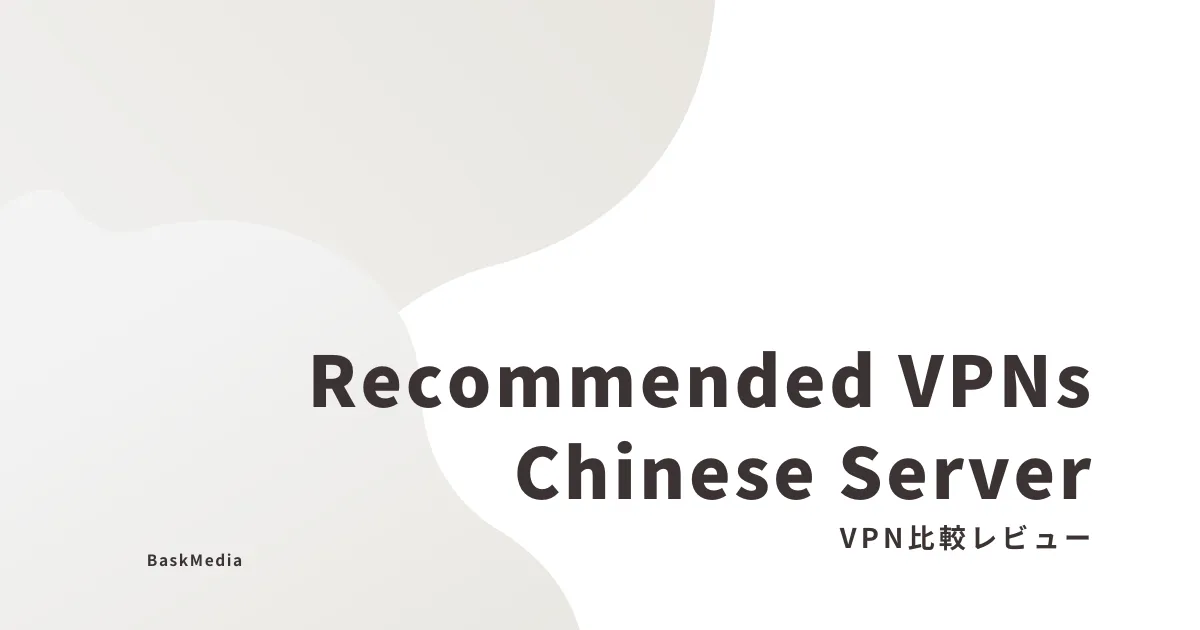



















コメント